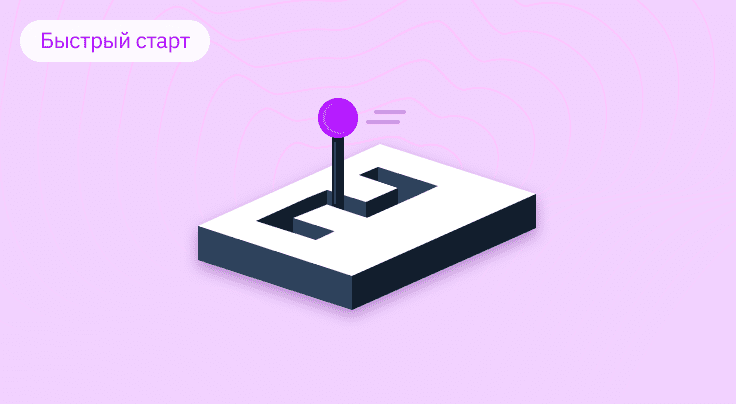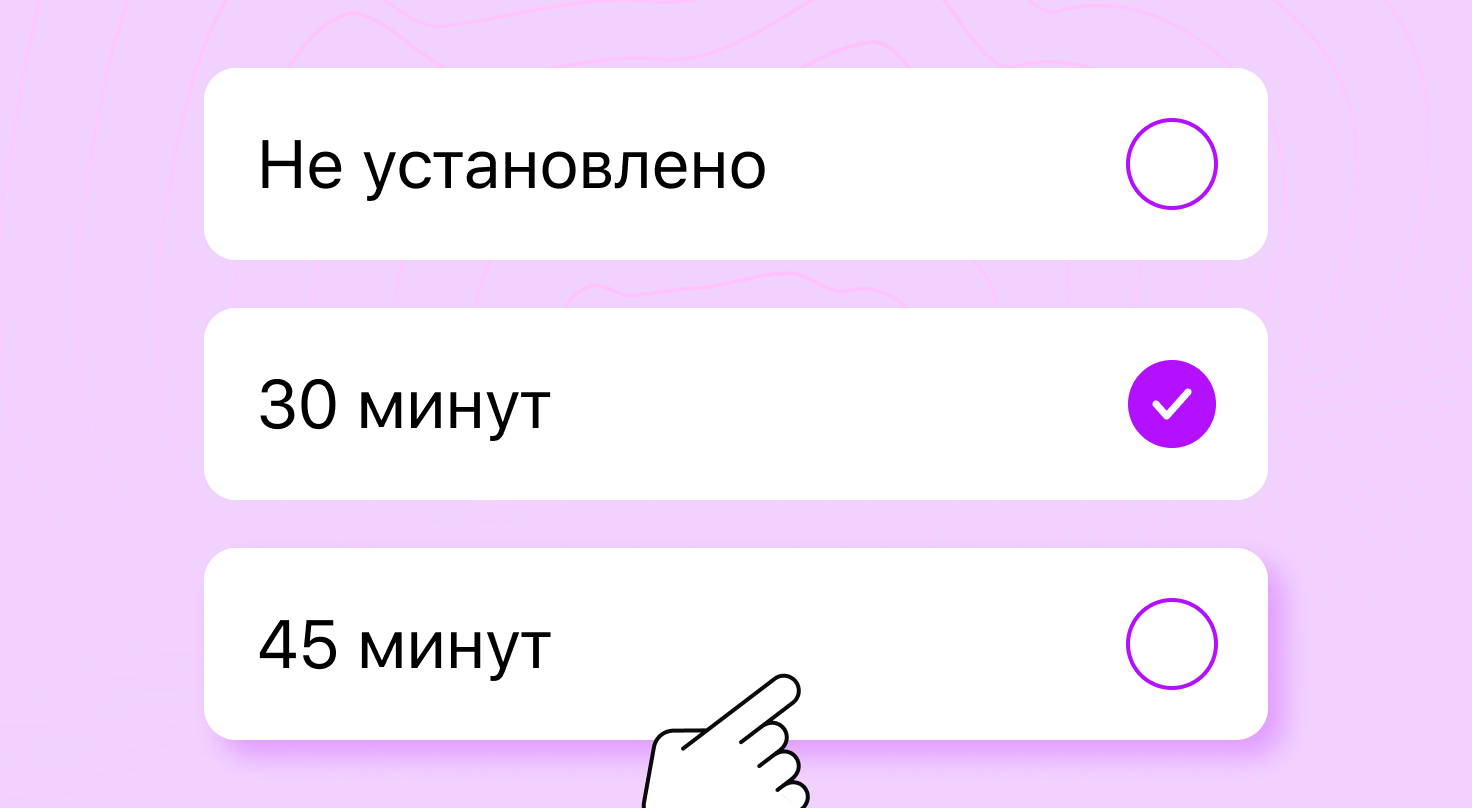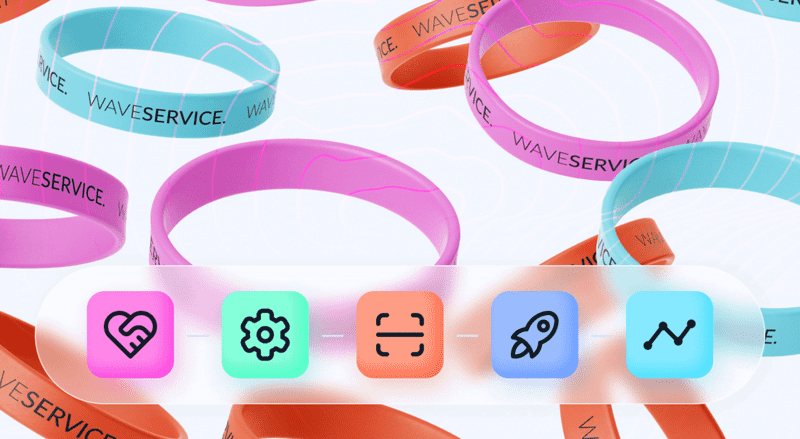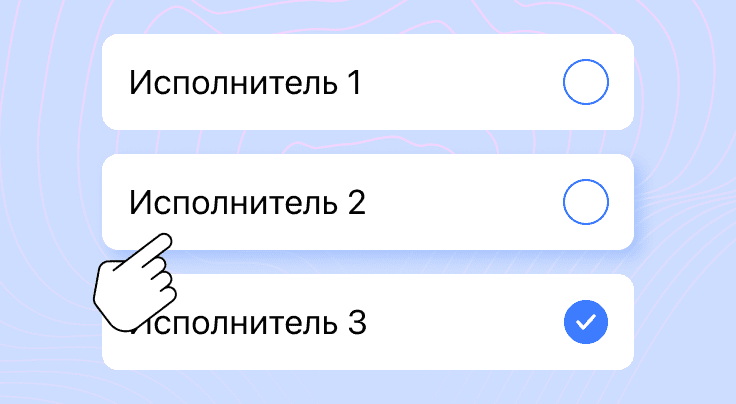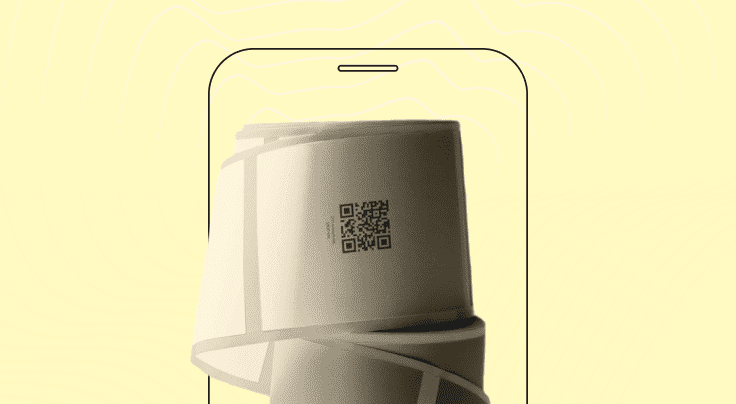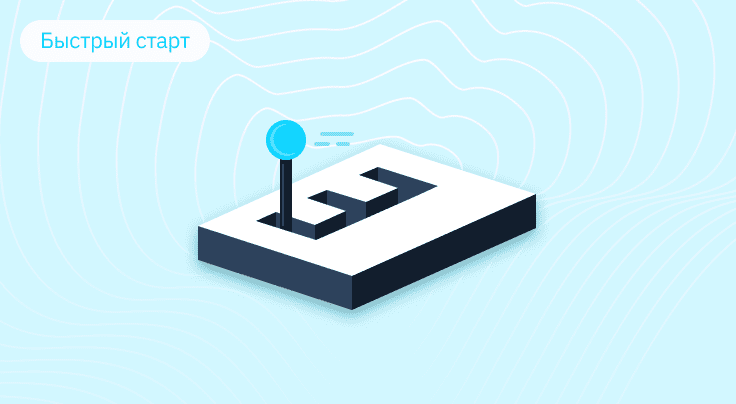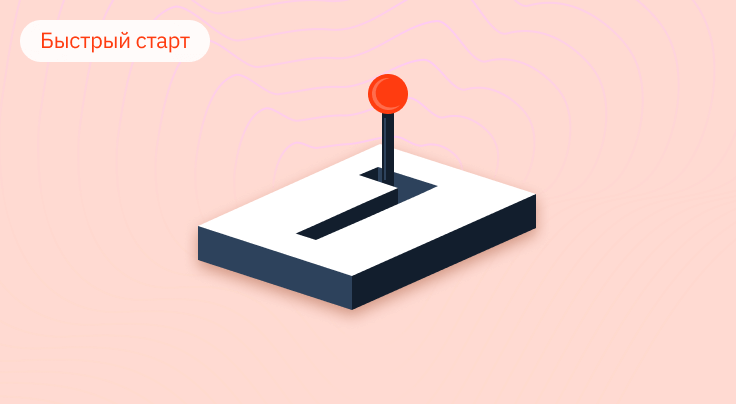В пошаговой инструкции рассказываем, как быстро начать пробный период и попробовать основной функционал Wave Service на своём объекте.
По пробному периоду «Быстрый старт» у нас есть несколько материалов:
Вводная статья — поможет разобраться, нужен ли вам пробный период, и зачем мы его придумали.
Обзорный кейс внедрения — узнаете на реальных историях, чего можно ожидать на пробном периоде.
И инструкция, которую вы читаете сейчас
Уже готовы начать? Постарались подробно описать всё по шагам, пристегните ремни для быстрого старта :)
Обратите внимание: актуальные версии инструкций доступны в Центре поддержки Wave Service.
Шаг 1. Зарегистрируйтесь в системе
- В верхнем меню этого сайта кликните «Начать бесплатно» в правом углу экрана. Или нажмите здесь: Начать бесплатно.
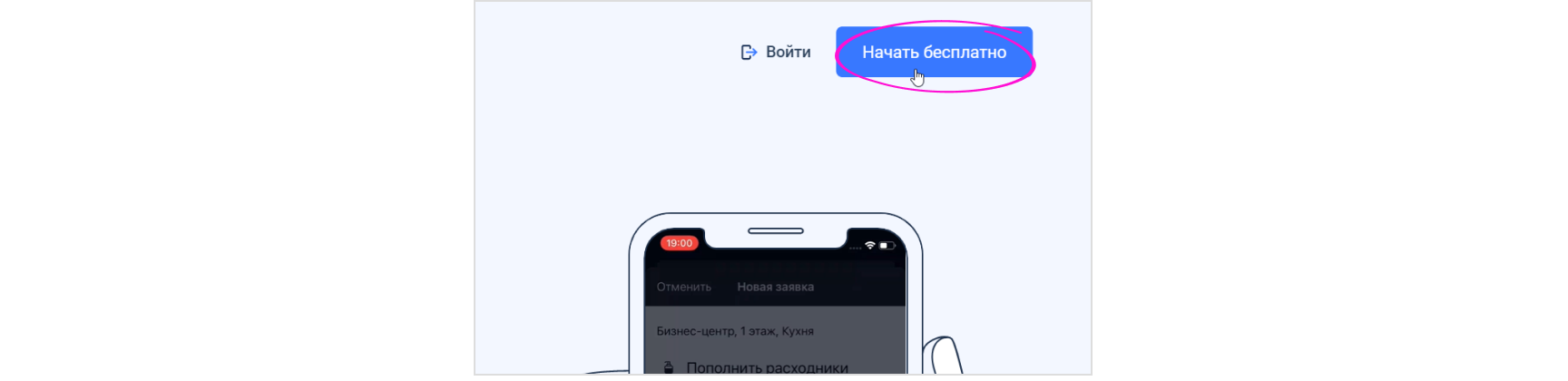 Кнопка «Начать бесплатно»
Кнопка «Начать бесплатно»
- Заполните все поля формы регистрации: укажите ваше имя, email, номер телефона и название объекта. Затем нажмите «Завершить регистрацию».
Вы будете зарегистрированы в Wave Service по указанному номеру — на него будут приходить заявки и уведомления из системы.
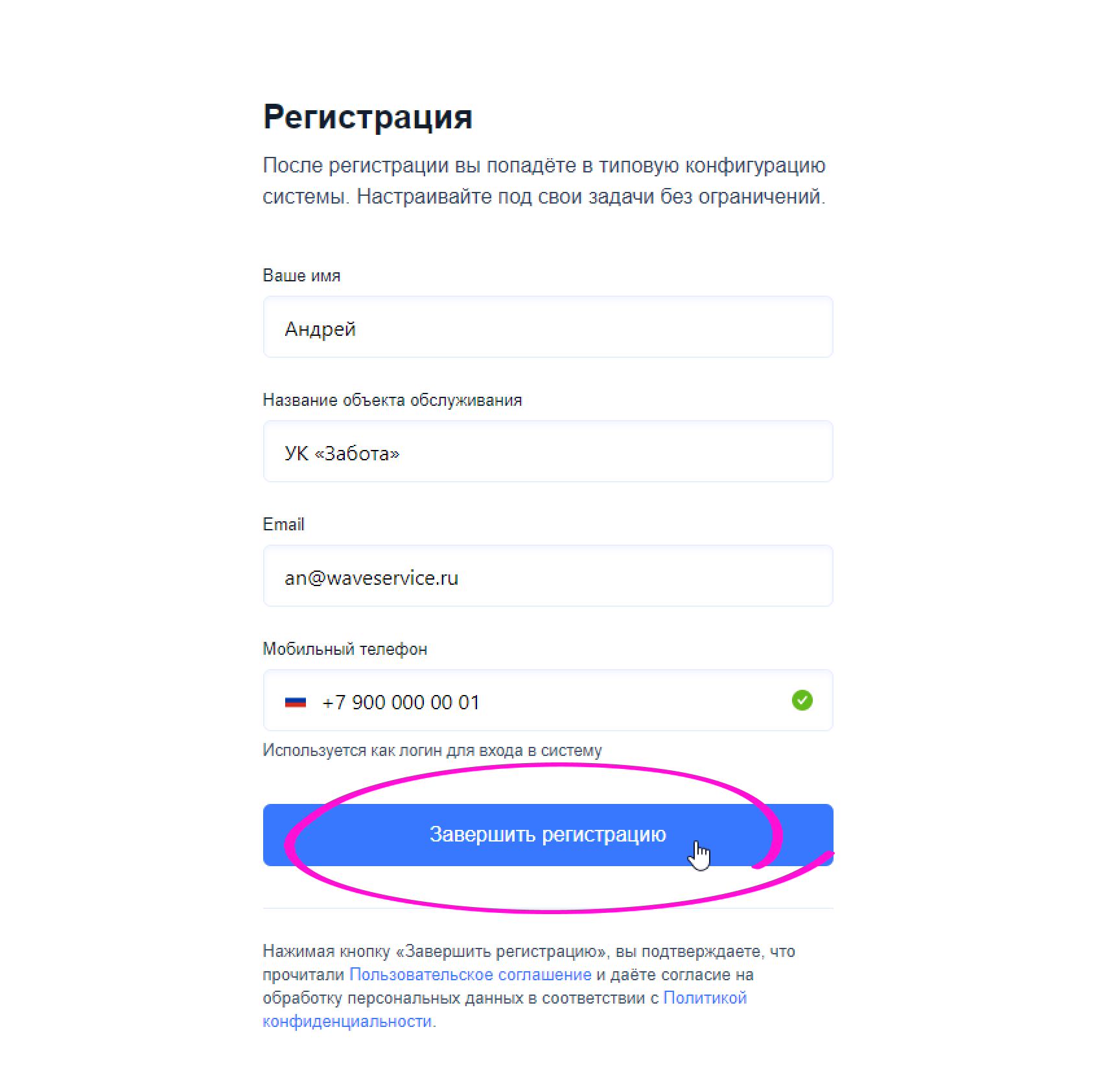 Окно регистрации
Окно регистрации
- Как только вы нажмёте «Завершить», на указанный номер телефона придёт sms-сообщение с кодом для входа в систему. Введите код из sms и нажмите «Перейти в систему».
 Завершение регистрации
Завершение регистрации
- Готово! Вы зарегистрированы в системе.
Теперь для вашего объекта создана управляющая компания. Вы попали в типовую конфигурацию, где процессы управления заявками настроены универсальным образом. И уже можно везде нажимать и изучать интерфейс ;) В дальнейшем вы можете настраивать систему под свои задачи без ограничений.
Важно: в веб-версии удобно отслеживать аналитику, смотреть отчёты. А для работы с заявками лучше использовать мобильное приложение, потому что телефон всегда под рукой.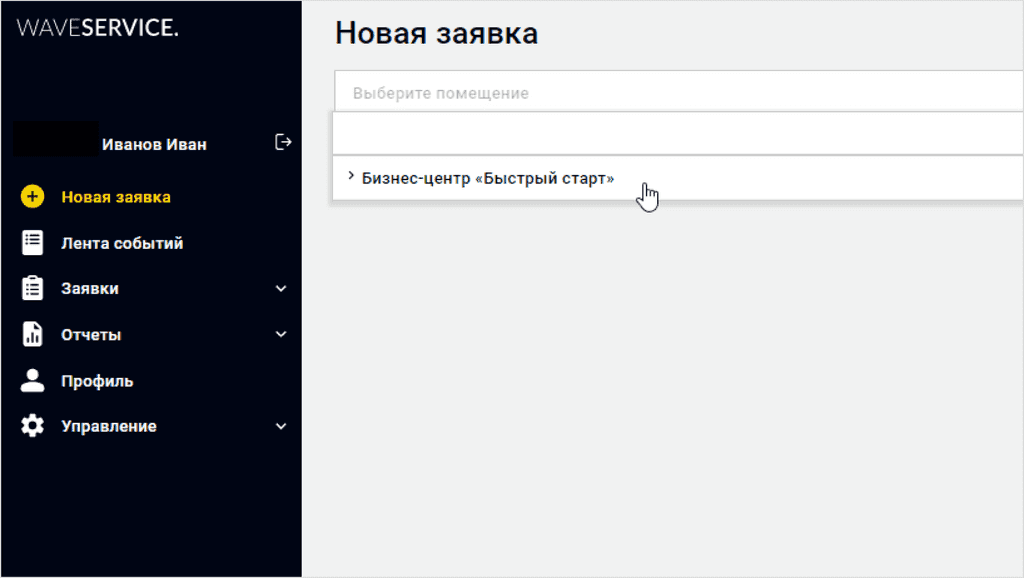 Веб-версия системы Wave Service
Веб-версия системы Wave Service
Шаг 2. Скачайте мобильное приложение
В шаге 1 вы уже зарегистрировали управляющую компанию в системе, теперь можно начать работу с мобильным приложением.
Наведите камеру смартфона на QR-код ниже и скачайте мобильное приложение для удобной работы с системой.
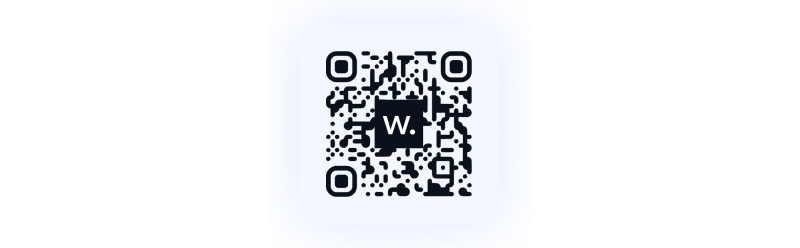 QR-код для скачивания мобильного приложения Wave Service
QR-код для скачивания мобильного приложения Wave Service
Шаг 3. Авторизуйтесь в приложении
Авторизуйтесь в приложении по номеру телефона, который вы указали при регистрации. Для этого перейдите во вкладку «Профиль» и нажмите «Вход».
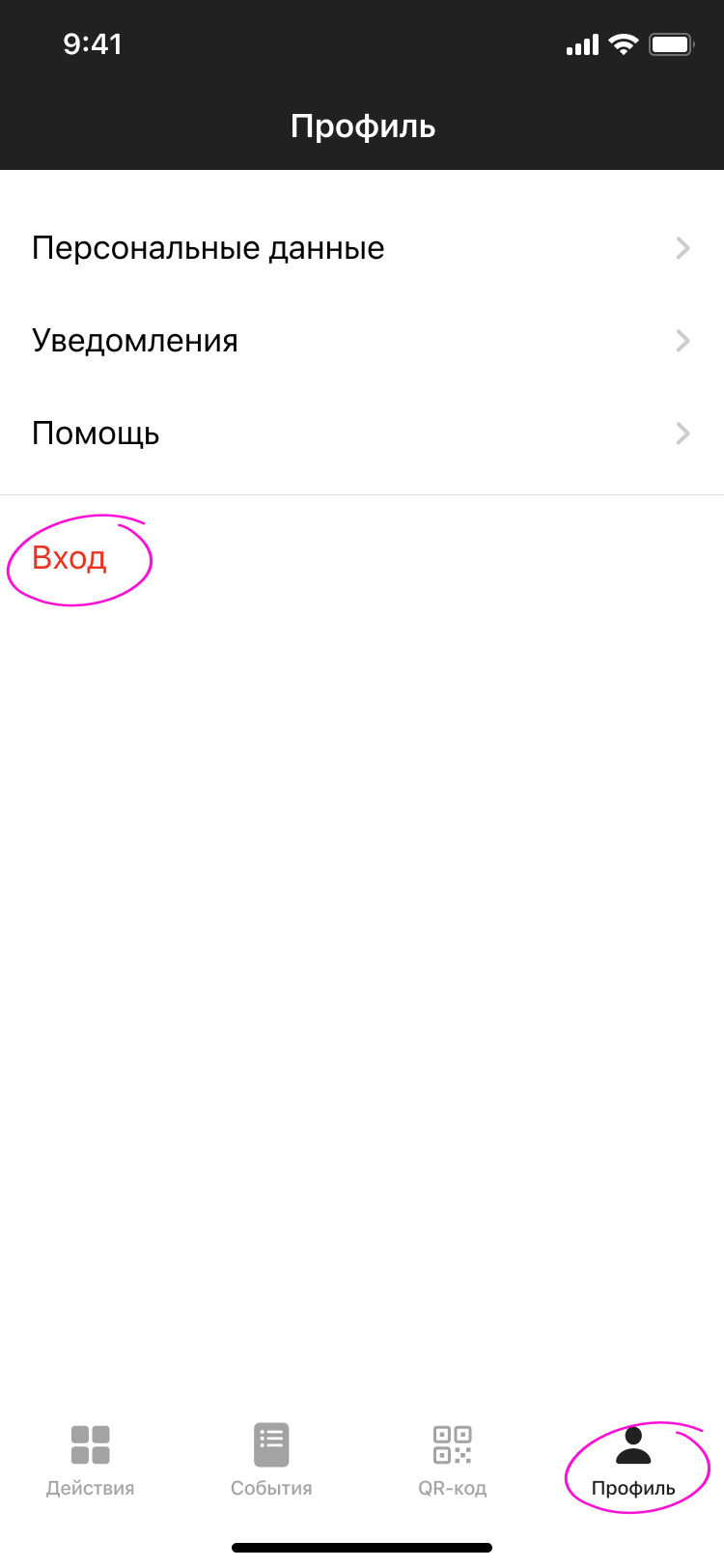
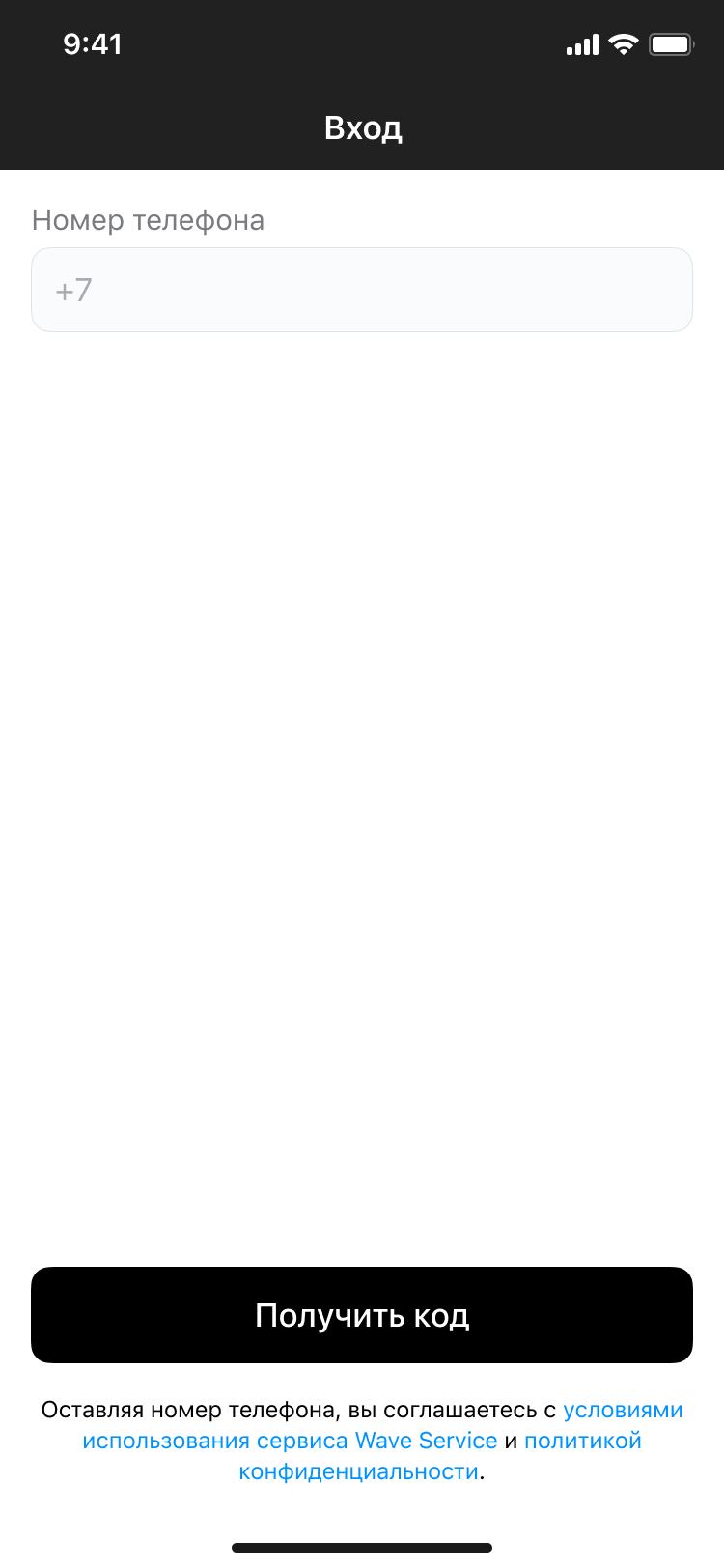
Авторизация в мобильном приложении Wave Service
Шаг 4. Разместите QR-коды для приёма заявок
- После регистрации мы с вами свяжемся.
Как только вы зарегистрируетесь в системе Wave Service и скачаете мобильное приложение, активируется тариф «Быстрый старт» с бесплатным периодом 14 дней.
Мы свяжемся с вами в течение часа после регистрации и уточним адрес, куда доставить QR-коды для работы системы.
- И быстро доставим набор QR-кодов.
Отправим QR-коды и распечатанную инструкцию в подарочном пакете, а если вы находитесь в Санкт-Петербурге, то мы привезём всё лично.
Стандартный набор — 30 табличек. Этого вполне достаточно для первичного внедрения и знакомства с системой.
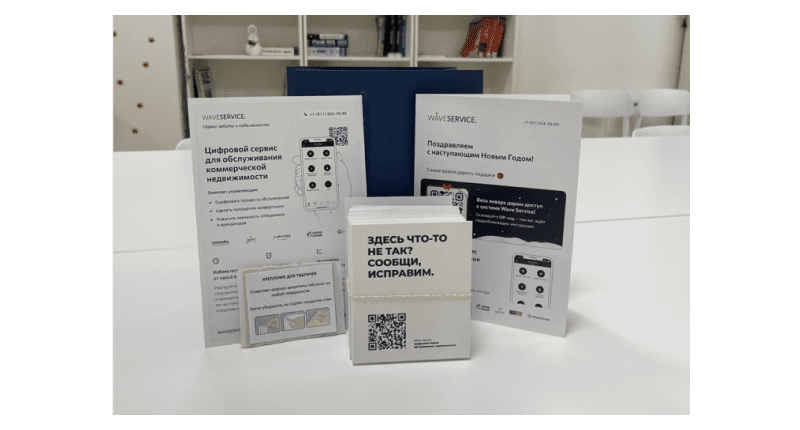 Набор для «Быстрого старта»
Набор для «Быстрого старта»
- Разместите QR-коды на видных местах любого помещения.
Например так:
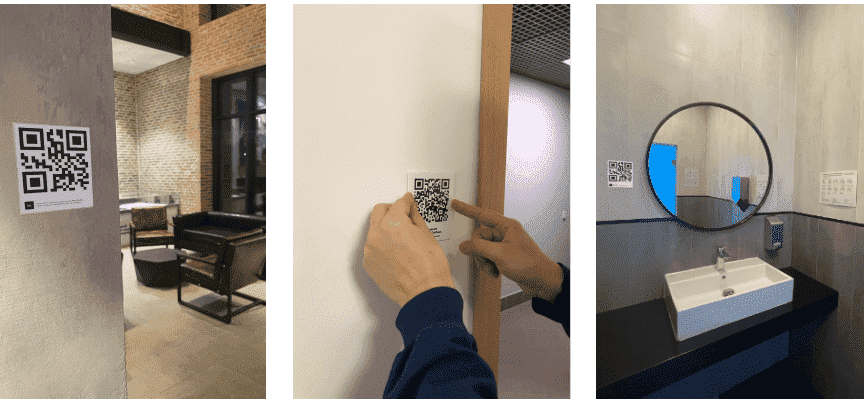 Пример размещения QR-кодов в помещениях
Пример размещения QR-кодов в помещениях
- Готово! Вы настроили всё для работы системы, теперь ждём заявок.
Шаг 5. Принимайте заявки в приложении
- Расскажите сотрудникам и арендаторам (резидентам, клиентам, гостям) о новом канале связи на вашем объекте — о QR-кодах.
Мы точно не знаем, как вы сообщаете сотрудникам и посетителям вашего объекта о внедрении чего-либо нового. Но и здесь можем помочь. У нас есть наглядные пошаговые инструкции, обучающие материалы и даже шаблоны email рассылок для ваших пользователей.
- Ожидайте первых заявок.
Если арендаторы заметят проблему, они могут отсканировать ближайший QR-код и отправить вам заявку.
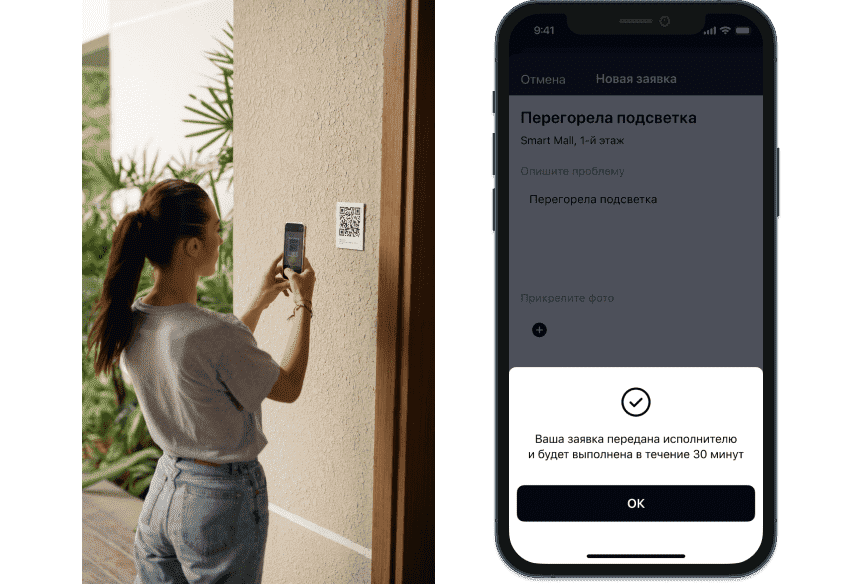 Как создаются заявки через QR-код
Как создаются заявки через QR-код
Шаг 6. Оперативно реагируйте на обращения
- Когда пользователь заведёт заявку, вы сразу получите push-уведомление. Уже можно приступать к работе.
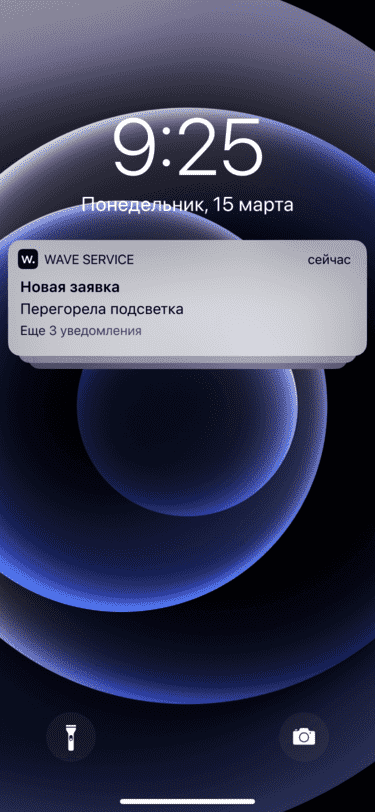
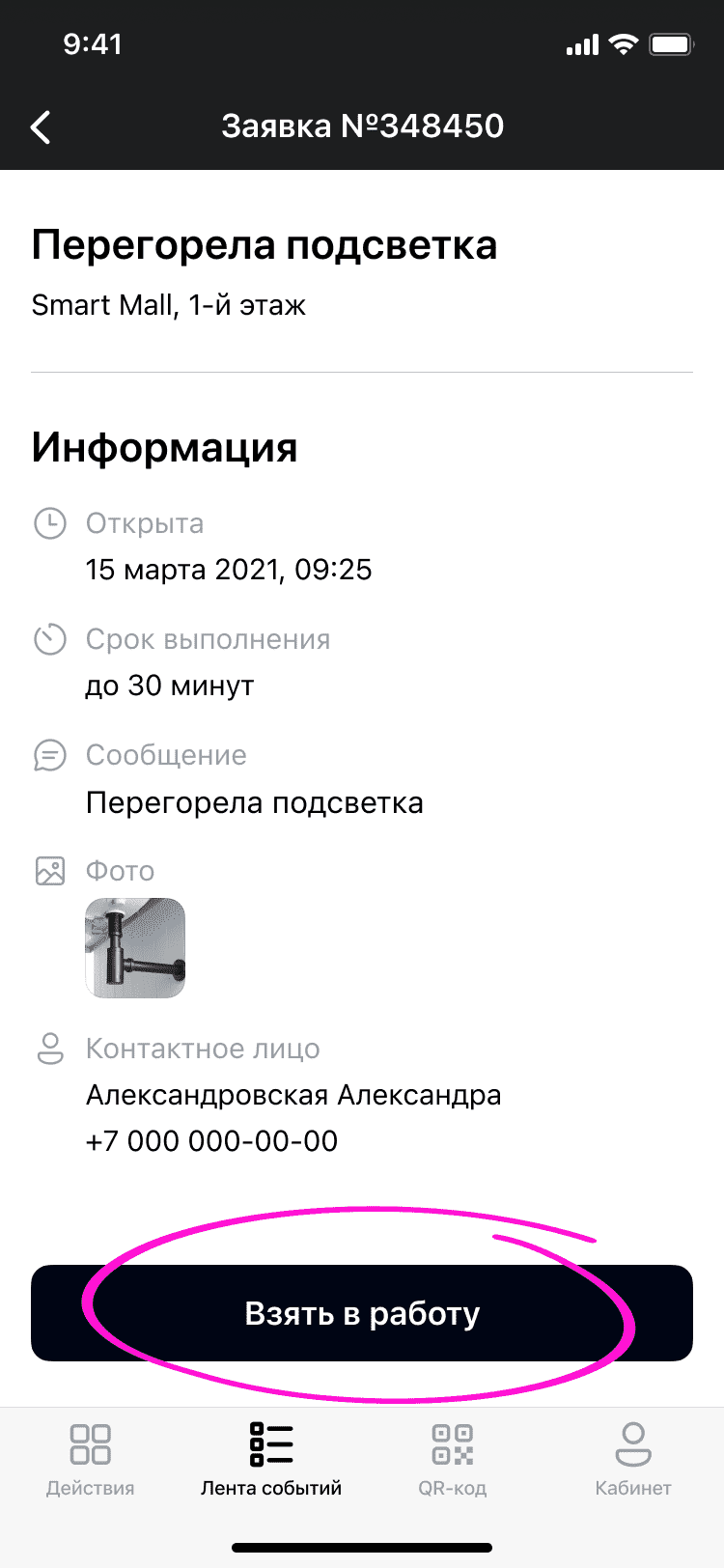
Push-уведомление и информация о новой заявке
- Как только закончите работу, закройте заявку. Система уже оцифровала все данные о выполненной работе и добавила их в отчёты.
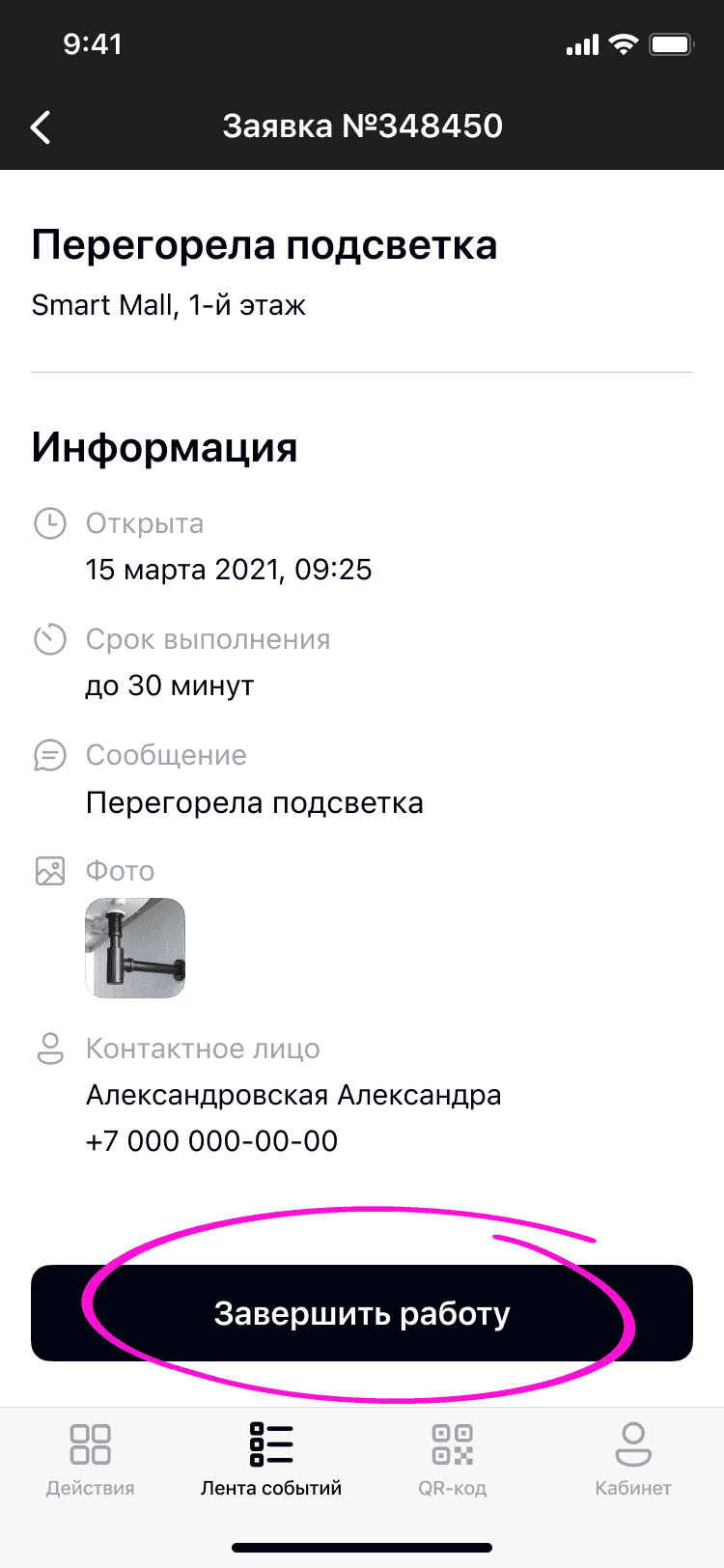
Завершение работ по заявке
Шаг 7. Получайте оценки качества сервиса
После того как вы закроете заявку, заявители смогут оценить качество проделанной работы.
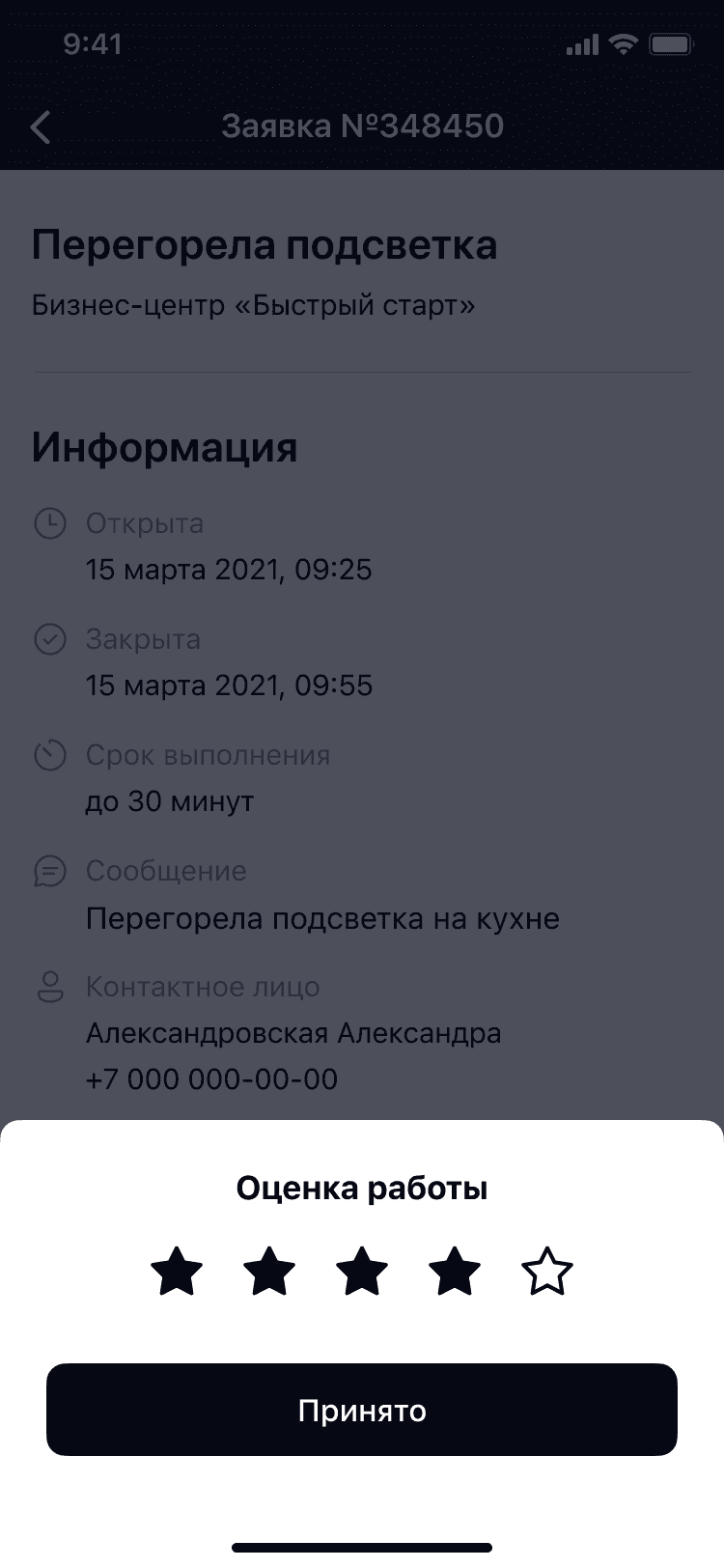
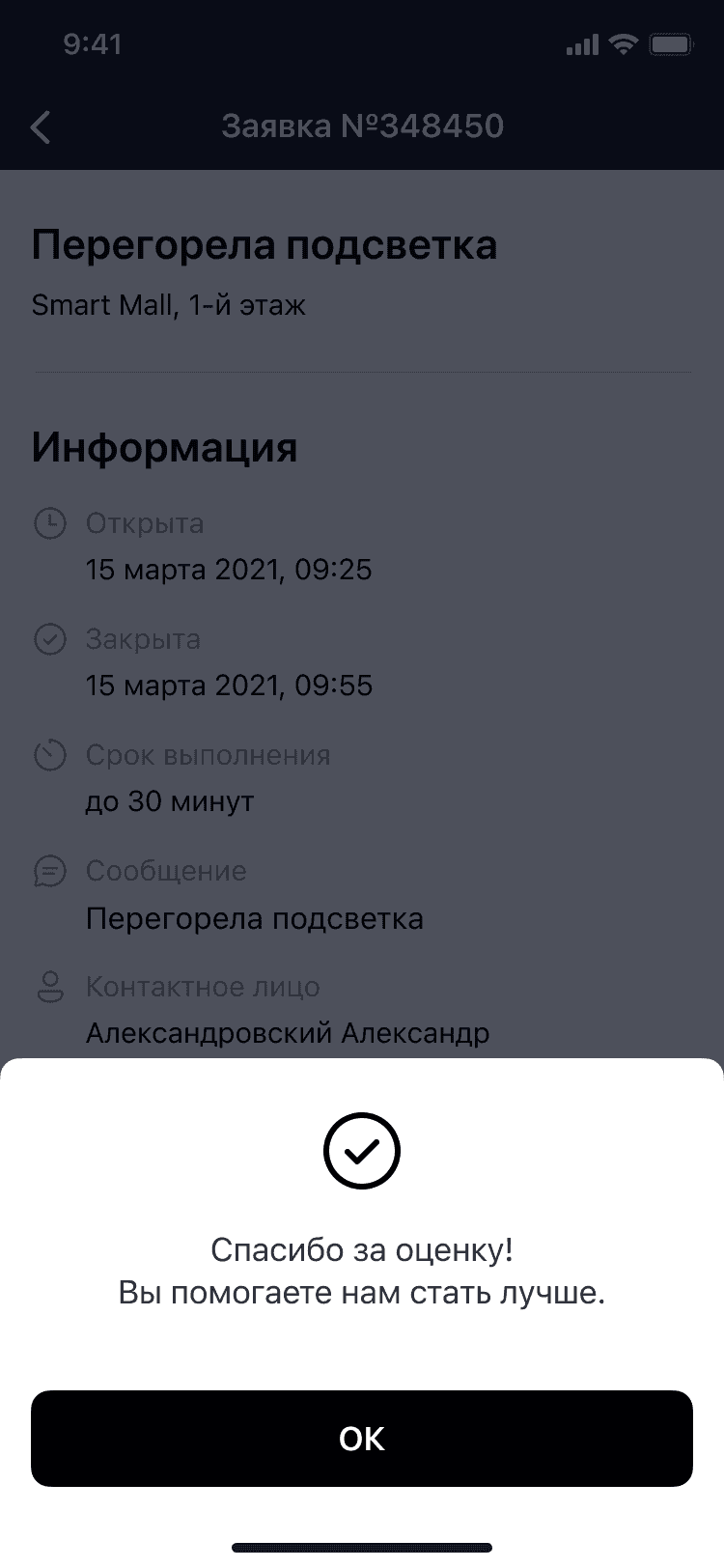
Оценка выполненных работ в мобильном приложении
Основы работы с отчётами
Вам доступно окно отчётов — как раз там система собирает все данные о работе в единую картину происходящего.
Войдите в приложение Wave Service в браузере.
В боковом меню слева выберите «Отчёты». Настройте необходимые вам фильтры и изучите полученные результаты.
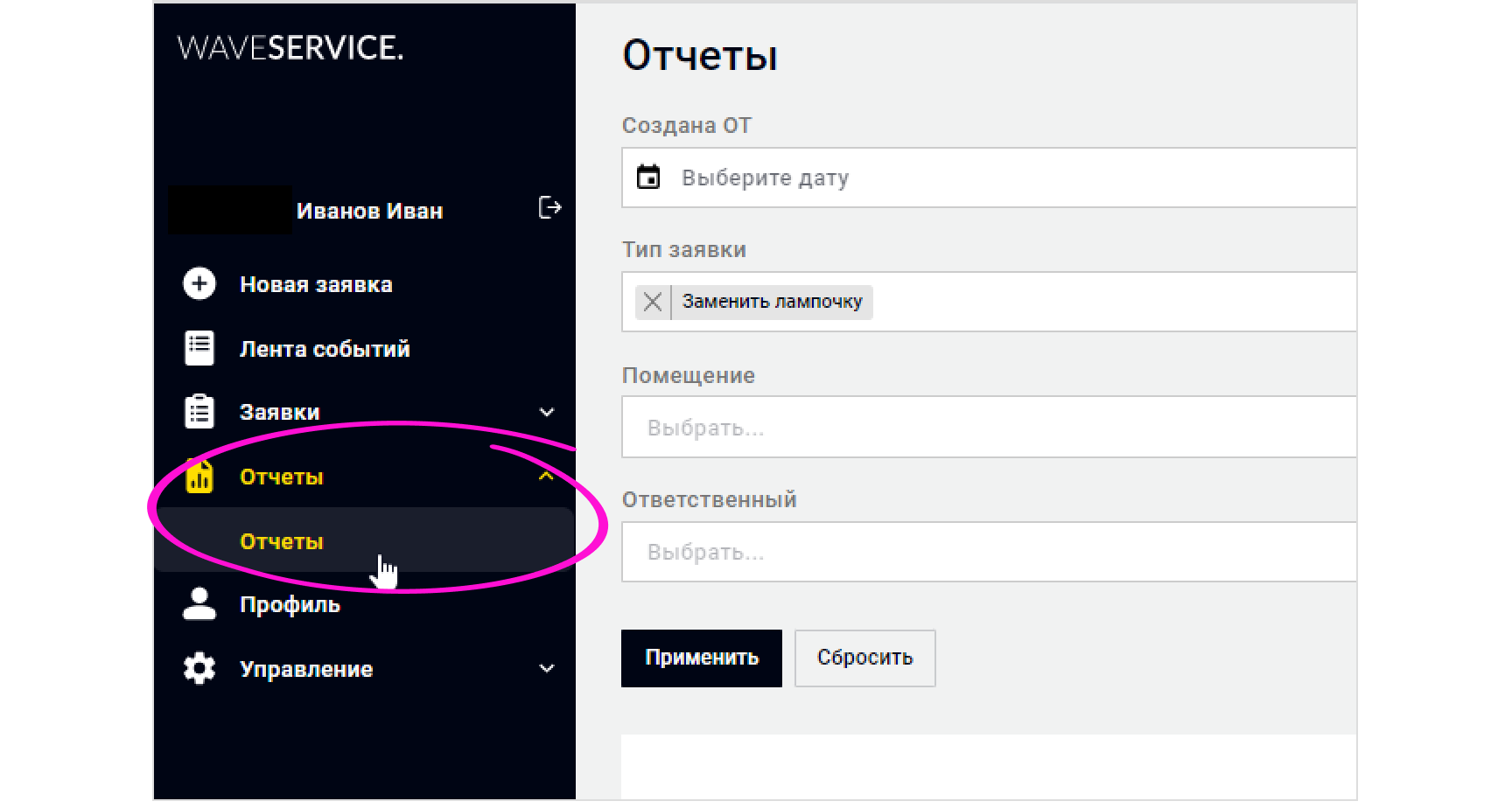 Раздел «Отчёты» в веб-версии Wave Service
Раздел «Отчёты» в веб-версии Wave Service
Важно: ограничения пробного периода
На бесплатном пробном периоде «Быстрый старт» не предусмотрено деление по помещениям и исполнителям.
В системе создаётся только одна локация.
Например, вы — управляющий бизнес-центром. Этот БЦ и станет единственной локацией для работы системы. Если на кухне прольют кофе или в кабинете сломается стул, пользователь после сканирования QR-кода должен указать конкретное место, где произошла проблема.
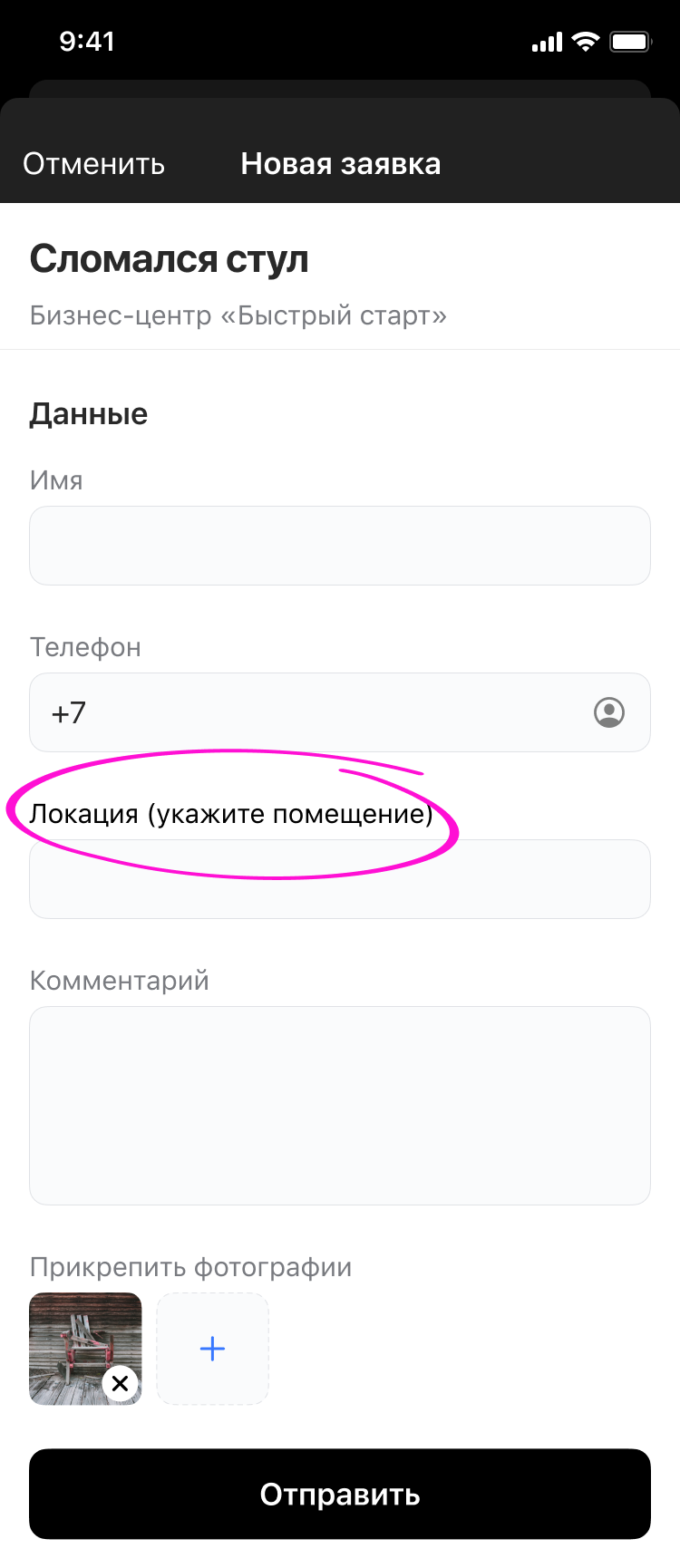
Укажите помещение, где произошла проблема
В системе создаётся только один исполнитель — тот, кто зарегистрировался в системе.
А это значит, что не получится автоматически направлять все заявки по ремонту мастеру Василию, а по клинингу — уборщице Клавдии. Все заявки во время пробного периода «Быстрый старт» назначаются на вас. А вы уже передаёте поручения сотрудникам.
Неполные отчёты.
Так как система знает только одну локацию и одного исполнителя, данные в отчётах будут неполными. Но вы сможете отследить ключевые цифры: например, количество заявок, процент закрытия, оценка работ. Но кто выполнил работу и в каком помещении — придётся смотреть в комментариях.
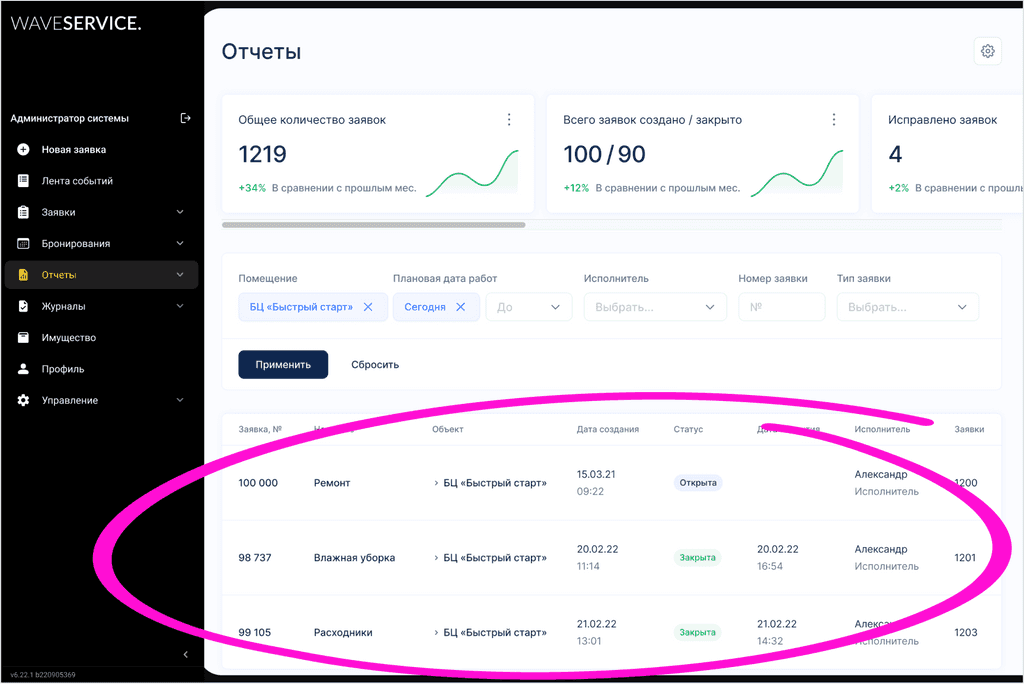 Как выглядят отчёты на «Быстром старте»
Как выглядят отчёты на «Быстром старте»
Если «Быстрого старта» недостаточно для ваших бизнес-процессов, или вы хотите попробовать все возможности Wave Service без ограничений, напишите нам. Расскажем, как настроить систему самостоятельно или предложим индивидуальную конфигурацию.